现代电脑的重要组成部分之一就是操作系统,而其中Windows7被广泛应用。然而,当我们需要重新安装系统或修复系统错误时,我们往往需要使用启动盘。本文将详细介绍如何使用U盘制作启动盘,以便快速安装Windows7系统,并且操作简单、方便快捷。

准备工作:确保U盘与操作系统镜像文件完好无损
在开始制作启动盘之前,确保您已经准备好一台可用的电脑、一个空白的U盘以及Windows7系统镜像文件。同时,也要确保U盘没有任何重要文件,因为制作启动盘会清空U盘内的所有数据。
下载并运行制作启动盘的工具
1.使用浏览器搜索并下载合适的启动盘制作工具,比如“Windows7USB/DVDDownloadTool”;
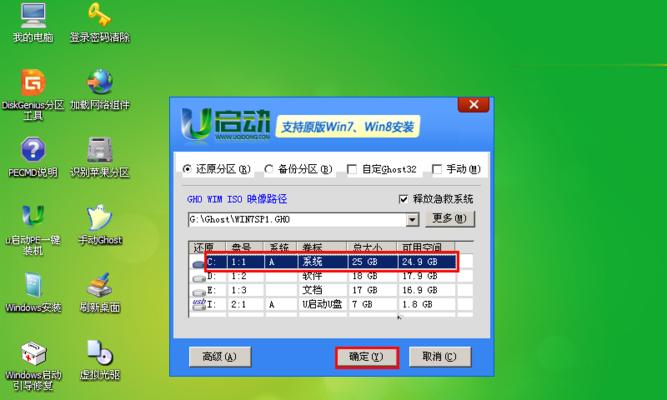
2.下载完成后,双击运行该工具并按照提示安装。
选择系统镜像文件和U盘
1.运行启动盘制作工具后,首先选择“选择文件”按钮,并定位到您存储Windows7系统镜像文件的位置;
2.然后点击“下一步”,在下一个界面中选择“USB设备”,并从下拉菜单中选择您要制作启动盘的U盘。

制作启动盘
1.在上一步选择U盘后,点击“开始制作”按钮,工具会开始将系统镜像文件写入U盘;
2.等待几分钟,直到制作过程完成。
重启电脑并设置启动顺序
1.在制作启动盘完成后,重新启动您要安装Windows7系统的电脑;
2.进入BIOS设置(通常按下Del或F2键),在“Boot”选项卡中将U盘设为第一启动项,并保存设置。
安装Windows7系统
1.重启电脑后,系统会从U盘引导,进入Windows7安装界面;
2.按照提示完成安装过程,包括选择安装分区、输入序列号等步骤。
等待安装完成
1.安装过程可能需要一些时间,请耐心等待;
2.在安装完成后,系统会自动重启。
系统设置
1.安装完成后,根据个人需求进行系统设置,如选择用户名、密码等;
2.在设置完成后,您可以开始使用全新的Windows7系统了。
保存系统镜像备份
1.在安装完成后,建议将制作的系统镜像文件进行备份;
2.这样,当需要重新安装系统时,您可以直接使用备份文件制作启动盘,避免再次下载系统镜像文件。
注意事项:选择正版系统镜像文件
1.在制作启动盘之前,请确保您使用的是来自官方渠道的正版系统镜像文件;
2.使用非正版系统可能会导致安装失败或潜在的安全问题。
使用过程中的常见问题解答
1.如果在制作启动盘的过程中出现错误提示,可以尝试重新下载工具或重新格式化U盘后再次尝试;
2.如果在安装过程中出现问题,您可以在技术论坛或问答平台上搜索解决方案。
其他应用:制作修复工具启动盘
1.除了用于安装操作系统,通过制作启动盘还可以制作各种修复工具启动盘;
2.这样可以在电脑出现问题时使用修复工具进行故障排查和修复。
小结:使用U盘制作启动盘简单又便捷
通过本文所述方法,您可以轻松地使用U盘制作启动盘,并快速安装Windows7系统。这种方法操作简单,适用于各种品牌的电脑,是解决系统安装问题的有效途径。
注意事项:备份重要数据
在进行系统安装前,请务必备份您重要的个人文件和数据。因为安装操作系统可能会导致数据丢失。
使用U盘制作启动盘,快速安装Win7系统
本文详细介绍了使用U盘制作启动盘的步骤,希望可以帮助到需要重新安装或修复Windows7系统的用户。通过制作启动盘,您可以避免因光驱故障或其他原因导致的系统安装问题,并且操作简单、方便快捷。记住备份重要数据后,可以放心地进行系统安装,体验全新的Windows7系统带来的便利与舒适。



